Automation SQL4 (d’héritage)
JMobile Studio permet de se connecter à SQL4Automation Connector, solution logicielle pour un usage industriel. Il connecte l'IHM, l'API et les contrôles robotiques directement avec des base de données SQL. L'IHM accède directement aux bases de données SQL via le connecteur et peut interroger des données de tableaux, insérer, modifier et effacer des données dans des tableaux en utilisant les commandes SQL [langage de requêtes structuré].
Le site de base de données communique par ODBC. Par conséquent, vous pouvez intégrer toutes les bases de données SQL qui prennent en charge une interface ODBC. La syntaxe SQL doit être adaptée à la base de données concernée, par exemple MS SQL Server, mySQL, MS Office Access, SQLite, Oracle, PostgreSQL...
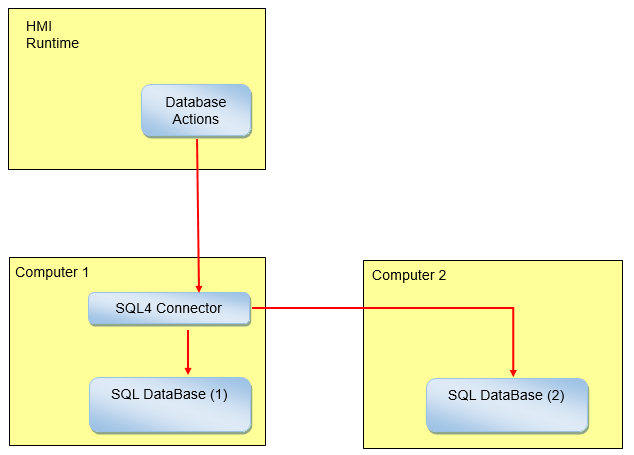
Pour stocker des données dans une base de données externe :
- Installez l'outil SQL4Automation sur l'ordinateur qui héberge la base de données ou sur un ordinateur entre le périphérique IHM et la base de données.
- Configurez l'outil SQL4Automation.
- Créez un projet qui utilise les actions de base de données dédiées pour accéder à la base de données externe.
Installer SQL4Automation
Téléchargez la toute dernière version de SQL4automation et installez-la sur l'ordinateur. Reportez-vous à www.sql4automation.com pour les détails et le téléchargement.
Les procédures décrites dans ce document se réfèrent à SQL4Automation Connector Version 3.3.2.0
Configurer SQL4Automation
Important : Référez-vous au manuel d'utilisation de SQL4Automation pour obtenir des instructions détaillées de configuration.
Il s'agit ici d'une rapide description de la manière d'accéder à une base de données MS Office (MS Access).
Vous devez avoir installé la suite MS Office sur un ordinateur et avoir créé une base de données vide en utilisant Microsoft Access.
Démarrez SQL4Automation et suivez la procédure pour configurer votre connecteur SQL4Automation Connector :
- Sélectionnez Administrateur ODBC : la boîte de dialogue Administrateur source de données ODBC s'affiche.
- Sélectionnez l'onglet DSN système.
- Cliquez sur Ajouter : la boîte de dialogue Créer une nouvelle source de données s'affiche.
- Sélectionnez le pilote Microsoft Access
- Cliquez sur Terminer pour confirmer.
- Entez le Nom de la source de données et la Description, puis cliquez sur Sélectionner : la boîte de dialogue Sélectionner la base de données s'affiche.
- Sélectionnez votre base de données Access.
- Cliquez sur OK pour confirmer.
- Lors de la première connexion, cliquez sur Nouveau pour sélectionner votre source de données
- Sélectionnez l'adresse IP de votre ordinateur. Cette adresse IP de connexion sera utilisée par votre périphérique IHM.
- Sélectionnez la source de données.
- Cliquez sur OK pour confirmer.
- Cliquez sur Connecter.
- Sélectionnez Licence > Activer la licence test : lorsque la LED Link 1 devient verte, la procédure a été correctement exécutée.Sélectionnez Licence > Activer la licence test : lorsque la LED Link 1 devient verte, la procédure a été correctement exécutée.
- Cliquez sur OK pour confirmer.


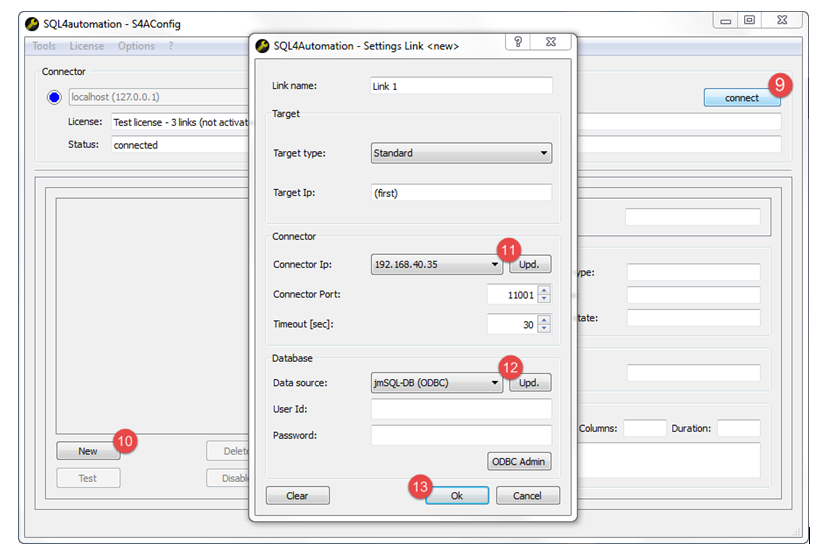
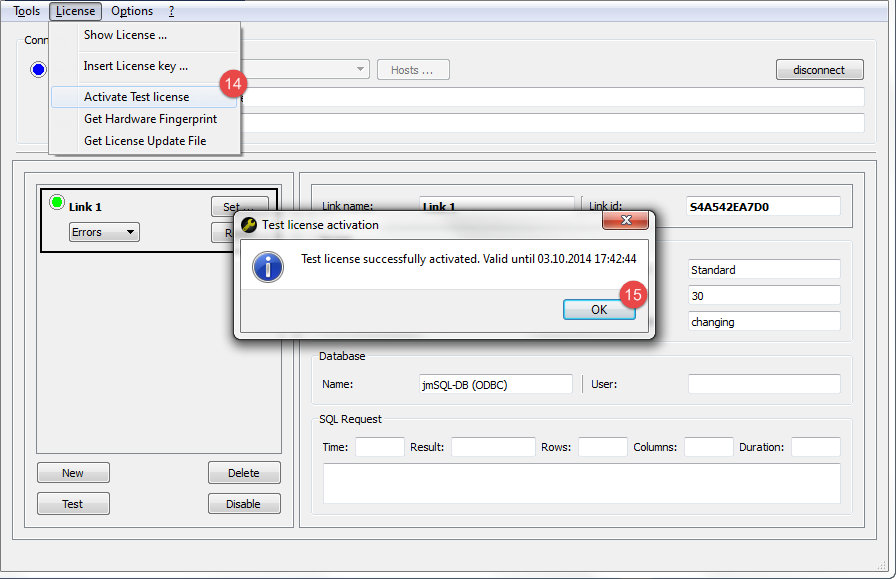
Limites de connexion
SQL4Automation est livré comme une clé USB avec une licence pour un nombre prédéfini de connexions. Les connexions sont appelés « Liens » dans le SQL4Automation Connector. Le nombre de connexions dépend de la licence que vous avez achetée.
Vous pouvez installer SQL4Automation Connector sur le même ordinateur/serveur exécutant la base de données :

Ou sur un ordinateur/serveur séparé :
